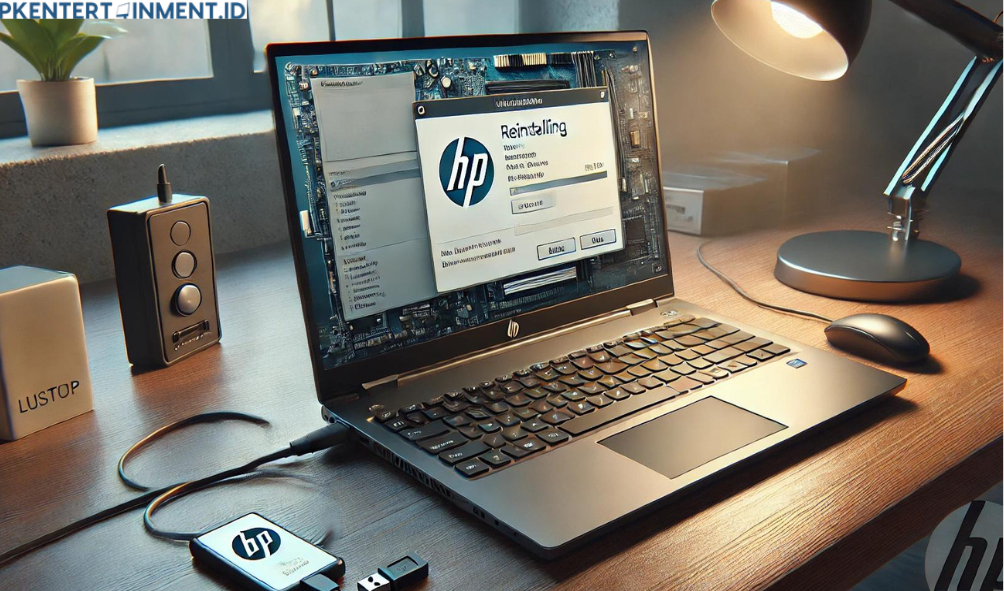Daftar Isi Artikel
2. Siapkan USB Bootable
Seperti yang sudah dijelaskan, kamu butuh USB bootable dengan file ISO sistem operasi. Gunakan flash drive dengan kapasitas minimal 8GB. Ikuti langkah-langkah berikut untuk membuat USB bootable:
- Unduh ISO dari situs resmi Microsoft atau sumber terpercaya lainnya.
- Gunakan software seperti Rufus atau Balena Etcher untuk memasukkan ISO ke dalam USB.
- Pilih pengaturan yang sesuai (File System: NTFS, Partition Scheme: GPT/MBR tergantung jenis laptop).
- Klik “Start” dan tunggu sampai proses selesai.
3. Cek BIOS Laptop HP
Sebelum masuk ke proses install ulang, kamu perlu memastikan bahwa laptop kamu bisa booting dari USB. Untuk itu, kamu harus masuk ke BIOS laptop HP. Biasanya, untuk masuk BIOS pada laptop HP, kamu perlu menekan tombol Esc atau F10 saat laptop baru dinyalakan.
Setelah masuk ke BIOS, ubah urutan booting agar USB menjadi pilihan pertama. Simpan pengaturan dan restart laptop.
Langkah-Langkah Install Ulang Laptop HP dengan USB Bootable

Nah, setelah semua persiapan sudah kamu lakukan, saatnya masuk ke langkah-langkah utama cara install ulang laptop HP dengan USB bootable.
1. Colokkan USB Bootable ke Laptop
Pertama, colokkan USB bootable yang sudah kamu buat tadi ke port USB laptop HP. Pastikan laptop dalam keadaan mati.
2. Booting dari USB
Nyalakan laptop dan tekan tombol F9 (atau tombol lain yang sesuai dengan model HP kamu) untuk masuk ke menu boot. Pilih USB sebagai perangkat booting dan tekan Enter.